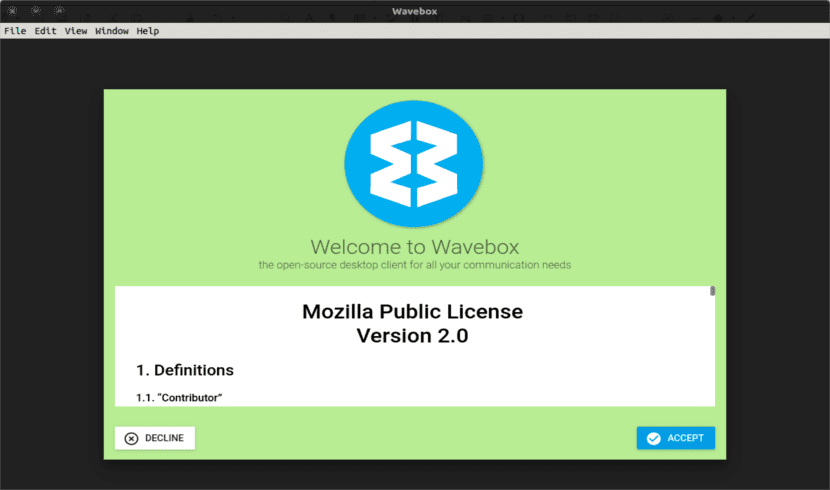
Dans le prochain article, nous examinerons Client de messagerie Wavebox (connu sous le nom wmail ). Il s'agit d'un client de messagerie open source qui nous permettra d'accéder à différents services en ligne tels que la messagerie électronique, les outils de collaboration, etc., le tout dans le même tableau de bord.
Certains des outils avec lesquels nous pouvons travailler incluent Gmail, Boîte de réception Google, Outlook, Office 365, Slack, Trello et bien d'autres. Ce client est plateforme croisée. Fonctionne très bien sur OSX, Windows et sur Gnu / Linux.
Cette application, qui est un webapp construite avec Electron, en gros, il utilise un wrapper pour les interfaces d'origine de Gmail et de Google Inbox. À ceux-ci, il ajoute des fonctionnalités telles que les notifications de bureau natives, un indicateur qui affiche des listes d'e-mails lus et non lus, etc.
Wavebox nous permettra rassembler tous nos outils de communication web pour un travail plus rapide et plus intelligent. Avant de procéder à l'installation de Wavebox Email Client sur Ubuntu, jetons un coup d'œil à ses fonctionnalités.
Fonctionnalités du client de messagerie Wavebox
Ce client de messagerie prend en charge des services en ligne supplémentaires comme le stockage, les calendriers et la gestion des tâches. Cela nous aidera également à éliminer l'encombrement du bureau en ajoutant des liens vers vos réseaux préférés, tels que l'intranet de l'entreprise, Facebook et Newsfeed.
Wavebox nous permettra de basculer facilement entre nos comptes. Cela nous fournira également un fonction "sommeil" sur n'importe quel compte, en le faisant rester tranquillement en arrière-plan, tout en étant toujours en mesure de rester à jour sur les nouvelles notifications.
Le programme fournira aux utilisateurs un outil tel que le vérification orthographique dans la langue configurée. Il nous offrira des suggestions simultanées ainsi que des corrections en plusieurs langues. Il prend également en charge tous les raccourcis clavier existants dans les gestionnaires de messagerie.
Il s'intègre aux notifications natives de chaque système d'exploitation. Vous permet d'utiliser plusieurs comptes dans les services disponibles. Il s'agit d'un programme léger, qui comprend également des mises à jour automatiques, des dictionnaires dans plus de 40 langues pour corriger les textes et de nombreuses options de personnalisation adaptées à chaque utilisateur.
Dans la dernière version de Wavebox quelques changements ont été ajoutés par rapport aux versions précédentes, en plus les dépendances ont été mises à jour. Un changement à souligner est qu'il nous permettra d'établir automatiquement le canal de mise à jour. Une autre fonctionnalité ajoutée à ce programme est le mode non lu pour les comptes Microsoft. Les assistants de boîte aux lettres ont également été mis à jour pour obtenir plus d'informations lors de la sélection d'un mode non lu.
Comme dernière caractéristique à souligner, disons que souvenez-vous du dernier dossier de téléchargement.
Installer Wavebox sur Ubuntu 17.04 et ses dérivés
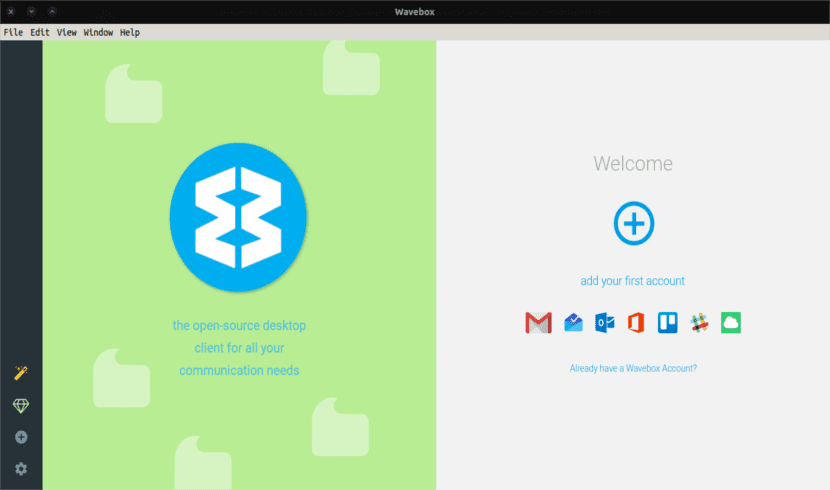
Nous pouvons avoir Wavebox pour les équipes Ubuntu 32 bits et 64 bits. Cela ne changera que le fichier .deb que nous téléchargerons à partir de la page de github. Pour procéder à son installation, nous pouvons utiliser gdebi. Dans l'exemple suivant, je vais l'utiliser pour installer le gestionnaire de messagerie. Nous ferons tout cela depuis le terminal (Ctrl + Alt + T).
32bit OS
sudo apt install gdebi wget https://github.com/wavebox/waveboxapp/releases/download/v3.1.16/Wavebox_3_1_16_linux_ia32.deb sudo gdebi Wavebox_3_1_16_linux_ia32.deb
64bit OS
sudo apt install gdebi wget https://github.com/wavebox/waveboxapp/releases/download/v3.1.16/Wavebox_3_1_16_linux_x86_64.deb sudo gdebi Wavebox_3_1_16_linux_x86_64.deb
Désinstaller Wavebox d'Ubuntu
Désinstaller un programme Ubuntu est presque aussi simple que de l'installer. Nous n'aurons qu'à ouvrir le terminal (Ctrl + Alt + T) et écrire quelque chose comme ce qui suit.
sudo apt remove wavebox && sudo apt autoremove
Il faut préciser que c'est le version gratuite (basique) avec lequel nous pouvons ajouter jusqu'à deux comptes Google. Si vous avez besoin de plus de possibilités, vous devrez vous rendre au version premium cela nous donnera un accès complet à toutes les fonctionnalités du programme.
À titre personnel, je dirai que cette application peut être une option intéressante pour les personnes utilisateurs réguliers de Gmail et de Google Inbox. Surtout s'ils utilisent plusieurs comptes, même s'il est important d'indiquer qu'il est encore en cours de maturation. Il est distribué sous la licence BSD, également connue sous le nom de «Licence FreeBSD ».